子育て世代に人気の写真共有アプリ「家族アルバム みてね」は、2015年にリリースされて現在は日本だけでなく海外でもサービスを展開しているそうです。
写真だけでなく3分以内の動画であれば容量無制限、無料で共有できて、使いやすさから利用者は1,000万人を突破しました。
「みてね」を最近使い始めたという方多いのでは無いでしょうか。使ってみると操作で分からないことって多く出てきませんか?
実際にこの記事を読みに来てくださっている方は、管理者周りの設定で困りごとがある方なのかと思います。そんな方の役に立ちたくて書きました。
今回は「みてね」の管理者に焦点を当て、操作方法のアレコレをまとめました。管理者周りの設定で困っている方のお役に立てれば幸いです。
みてねの管理者で出来ることは?

みてねの管理者と一般ユーザだと何が違うのでしょうか。みてねの管理者で出来ることを教えます。
みてねの管理者で出来ること
みてねの管理者になると、どういうことが出来るのでしょうか?以下に箇条書きします。
「写真、動画のアップロード」は、管理者に設定してもらえれば一般ユーザでも可能です。「コメントの投稿」は管理者の設定次第で一般ユーザは不可になります。
管理者に招待されて「写真、動画のアップロード」を管理者に設定してもらえた人は、投稿内容や頻度に気を付けましょう。
子供の写真と関係ないものなどを頻繁に投稿すると、管理者の人に不快に思われてしまうことがあるようです。この件で悩んでいる人を知恵袋で見かけましたね。
またここは管理者も注意なのですが、投稿を頻繁にしすぎることで参加している家族に煩わしく思われてしまうことも。家族招待は親までが良いかもですね。
「コメントの投稿」を頻繁にもらうのも困るという意見もあり、最悪アカウントを削除される原因になってしまうこともあるようです。
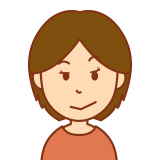
コメントが全く無いのも寂しいですけどね
ここらへんの度合いって、なかなか難しかったりしますよね。見られるときに見て気が向いたらコメントする、というラフな感じで良いかなと私は思います。
みてねには有料のプレミアム版もあって、色々な得点があります。気になった方は公式サイトを参考に見てみてくださいね。
管理者のうち誰か一人がプレミアムに申し込めば、そのアルバムに参加している全員がプレミアム機能を利用することが出来ます。
料金は月々480円ではじめての登録なら、最初の1ヶ月間が無料です。料金が思ったよりも高くなくて良心的ですよね。
私の予測として、数千円するのかな~と思っていたのでビックリしました。
みてねの管理者になる方法
管理者の人に、管理者として招待してもらえば管理者になれます。または、管理者だった人のアカウントを引き継ぐことで管理者になれます。
管理者になる注意点としては、管理者として参加や新規作成ができるアルバムは1つだけと言うことです。複数の管理者になることは出来ません。
管理者では無く一般メンバーとしては複数のアルバムへの参加が可能です。
ちなみに一つのアルバムには50人までが参加可能です。50人って結構多いですよね。
親戚みんな参加できそうです。せっかくなら可愛い子供の姿をみんなに見せたいものですよね♪
ただ別の章でも書きましたが、親戚によってはうるさく感じる人もいるので、参加者の中に遠い親戚がいる場合は投稿頻度に注意ですよ。
みてねの管理者を変更するには?

みてねの管理者だけれど違う人を管理者にしたい!そんな方の為にまとめます。
みてねの管理者を変更する方法
管理者として月額通信費を支払う人を変更したい場合は、まず現在の管理者アカウントのログイン情報を、変更したい人へ共有します。
必要に応じてメールアドレス・パスワード・クレジットカードも変更します。
メールアドレスを登録しなくても使用できるため、登録をせずに使用している人もいるようです。ですが、登録しておくのがオススメです。
メールアドレスを登録するとスマホの機種変更をしても、メールアドレスで引き続きログインして使用することが出来るからです。
アカウント復旧にはサポートに連絡する手段や他の管理者に招待してもらう方法もあります。サポートへの連絡はちょっと面倒ですね。
「家族設定メニュー」の「ログイン設定」の項目に、「メールアドレス登録」の部分が「未登録」と表示されていれば登録されていないと分かります。
既に登録されていてメールアドレスを変更したい場合は、「家族設定メニュー」の「メールアドレスの変更」をタップします。
なので管理者を変更したときも、ぜひパスワードを登録変更してください。メールアドレス無いんだよねって方はgmailで作る方法もあります。
クレジットカードや「アカウント設定」の「お支払い情報の確認・変更」をタップして、情報変更することが出来ます。パスワードは、いくつか方法があります。
ログイン中に変更する方法で「家族設定」タブの「パスワードの変更」をタップし、「パスワードを忘れてしまった方はこちら」からパスワードを変更できます。
ログイン前に変更する方法で「みてねをご利用中の方はこちら」をタップし「パスワードを忘れてしまった方はこちら」からパスワードを変更できます。
月額通信費って?みてねは無料じゃないの?
みてね自体の利用は無料ですが購入したGPS端末を管理者として登録する場合、端末が位置情報を送信するデータ通信費用として月額通信費が税込528円かかります。
複数の端末を利用する場合は、端末ごとにデータ通信費が発生します。GPS端末本体は楽天などからの別途購入になります。
公式ホームページでもGPS端末について詳細を紹介しているので気になる人は参考にどうぞ。
口コミは良いのですが、精度の点で言うとちょっとイマイチに感じる人がいるようです。多少の誤差を気にしなければコスパの良い商品とのことです。
みてねの管理者を確認するには?

みてねに招待されて使用しているけれど私は管理者なんだろうか?管理者を確認する方法を教えます。
みてねの管理者を確認する方法
管理者の権限があるか確認する方法は「家族設定」タブ内の「家族一覧」にあるニックネームをタップすると、その人が管理者なのかどうかを確認できます。
管理者のみ閲覧できるデータ
管理者だけが「管理者のみ」のデータを閲覧可能です。管理者がパパとママ2人の場合は、2人の思い出写真を「管理者のみ」としてアップするなど良いですよね。
投稿するときに公開範囲を選択できるので、そのときに管理者のみに公開するようにすればOKです。子供の写真も夫婦の写真も管理できたら便利ですね。
ただし!管理者にパパとママ以外もいる場合は注意してください。管理者のみのデータですが、その管理者も閲覧できてしまうことになりますので。
なので投稿する前に慎重に考えてから投稿しましょう。管理者がパパとママだけなら何の心配も無いのですが。管理者として招待した家族がいるなら注意です。
夫婦の他に管理者の人がいても、どうしてもアプリを使って夫婦のアルバムも持ちたい!という方には、みてねプレミアムがオススメです。
最初の章で紹介しているので、戻って確認してみてくださいね♪
みてねの管理者が家族アカウントを削除する方法は?

招待した家族のアカウントを削除する
「家族設定」タブの家族一覧から削除したい人をタップし、一番下の「アルバムとのつながりを解除」か「アカウントを削除」から削除できます。
削除された人がアルバムを開くと、「アルバムが見つかりません。アルバムが見つからないようです。」とメッセージ表示され、アルバム閲覧不可になります。
相手にバレないようにアカウントを削除したいという方をよく見かけますが、アルバムが見れなくなるので相手は気が付いてしまいます。残念なことに無理です。
けれど相手があまりアプリやネットに詳しくなければ「サービスがストップしてしまったみたいだよ~」と、ごまかすコトは出来るかもしれません(笑)
みてねを退会したい場合
家族アカウントを削除したいと言うより、自分自身のアカウントを削除してしまいたい!もう、みてねを退会してしまいたい!と言う方もいることでしょう。
退会についてはサポートで対応しています。「家族設定」タブの「お問い合わせ」からサポートへ連絡することが可能です。
みてねという楽しいアプリを退会したい人なんているの?と疑問に思う方も中にはいるかもしれません。でも現実には結構そういう方は多いです。
例えばこのような方がみてねを退会したいと思ってしまうようですね。
- 写真アップするたび育児について、いちいち口出しされて嫌になってしまった
- 写真アップするたび、コメントをいちいちもうらのが面倒になった
- 写真をしばらくアップしていないだけで文句言われるのが面倒になった
逆に、あ!招待者の人にうるさがられるようなコトを言ってしまったかも!写真アップをせがみすぎたかも!と思った方は、これを機に注意してあげましょう(笑)
みんなで気持ちよく楽しみたいものですね。家族SNS疲れしてしまった方は、インスタで非公開で楽しむのはいかがでしょう。ちなみに私はインスタ派です。
また、招待している家族に言われない場合でも女性側は投稿する写真に色々気遣ってしまうこともありますよね。この写真を載せたら嫁の実家ばかり行ってると思われる?
旦那さんの親戚に、そっちばかりじゃなくてこっちにも遊びに来なよ!って頻繁に誘われてしまったらどうしよう?などなど無限に気になりますよね。
どうしても気になってしまうならば、みてねを退会してみてはどうでしょうか。家族で楽しむものなのにアナタ自身が楽しめてなければ本末転倒ですので。
やめる注意点として、プレミアムの場合はアプリ削除などでも解約できないのがポイントです。
申し込んだ本人による解約手続きが必要ですので次で詳しい方法をご紹介いたします。
iOS(App Store版)を使用している人はこちら
こちらの手順で解約できます。
2. 画面右上の人のアイコンをタップです
3. [アカウント]画面の[サブスクリプション]をタップします
4. 購入した「みてねプレミアム」の[登録をキャンセルする]をタップすると解約できます
Android(Google Play版)を使用している人はこちら
こちらの手順で解約できます。
2. 右上のプロフィールアイコン>[お支払いと定期購入]>[定期購入]から購入状況確認をします
3.[みてね]の[キャンセル]をタップして解約が完了です
詳細は公式Google Playヘルプでも確認できますので、参考にしてくださいね。
まとめ

いかがでしたか?今回はみてねについて操作などを中心にお届けしました。では、最後に今回のまとめです。
- みてねの管理者になるには、管理者の人に管理者として招待してもらう
- みてねの管理者を確認するには「家族設定」タブ内の「家族一覧」にあるニックネームをタップする
- みてねの管理者は家族アカウントを削除できる
- みてねを退会したいという場合はサポートに問い合わせる
みてねはこれからも人気上昇していくでしょう。サービス領域も拡大中で、自宅に医師が来てくれる往診サービス「みてねコールドクター」などもあります。
私としては提供元がmixiというのがビックリしました。というより懐かしかったです。学生のときSNSでmixiを使用していたので。
今となってはアカウントも覚えておらずログインできませんが(笑)同じく懐かし~と思った方いますか?同年代かも知れませんね、嬉しいです!
これからもmixiに頑張ってもらって、みてねをより快適なアプリにどんどん改良していってもらいたいですね。今後も楽しみですよね!
![]()
![]() ポチップ
ポチップ






コメント